Win11 23H2共享打印机错误代码0x00000709
更新日期:2023-11-08 01:41:49
来源:互联网
windows11系统的23h2版本在连接共享打印机是,可能回弹出错误代码0x00000709的信息,小编给大家分享了一些解决方法,其中方法一和方法二有局限性。
win11 23H2共享打印机错误代码0x00000709
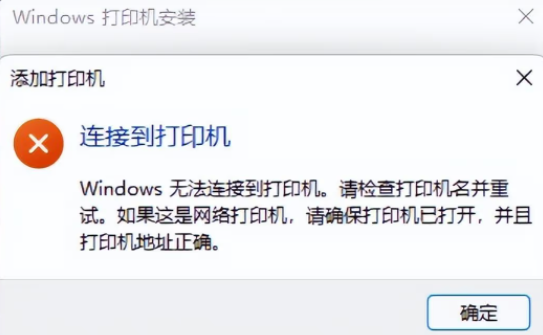
首先要保证使用win1123h2的电脑设备和共享打印机连接的网络是相同的。
而且我们还要确保网络的稳定性、所有设备均已开机并且能够正常使用。
方法一:卸载更新
将电脑目前使用的windows11 23h2的版本退回到之前的版本,这个步骤非常复杂。
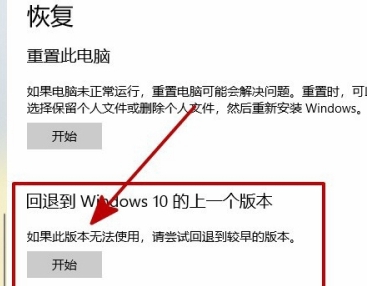
如果用户操作不当,还能会导致某些重要的数据丢失,甚至电脑无法进入系统。
方法二:添加注册表
需要新建一个.txt文件,然后将以下的信息内容全部输入进去:
Windows Registry Editor Version 5.00
[HKEY_LOCAL_MACHINE\System\CurrentControlSet\Control\Print]
“RpcAuthnLevelPrivacyEnabled”=dword:00000000
[HKEY_LOCAL_MACHINE\Software\Policies\Microsoft\Windows NT\Printers\PointAndPrint]
“RestrictDriverInstallationToAdministrators”=dword:00000000
然后把该文件保存,并将.txt改为.reg,双击该文档,最后将电脑重启一下即可。
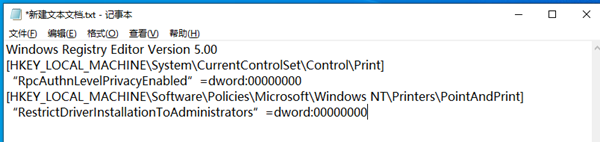
但是这个方法比较有局限性,会根据电脑版本等一些信息的影响,可能是无效的。
方法三:替换文件
win1123h2连接不上打印机的原因是C:\Windows\System32中win32spl.dll文件有问题。
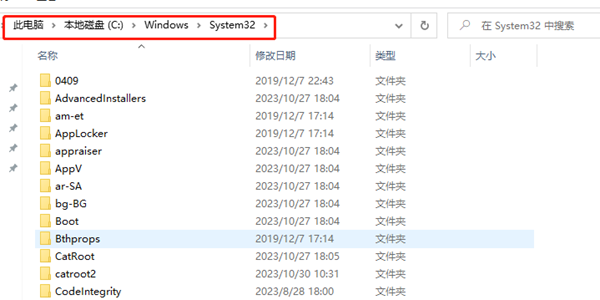
我们把该文件替换成可用的版本,然后打开win11 23H2,右击“Fix_Print.bat”文件。
然后以管理员的身份运行一下这个文件,最后将电脑重启,重新连接一下打印机即可。
方法四:
1、首先我们将共享打印机的全称记录下来,然后在设置里面找到打印机和扫描仪。
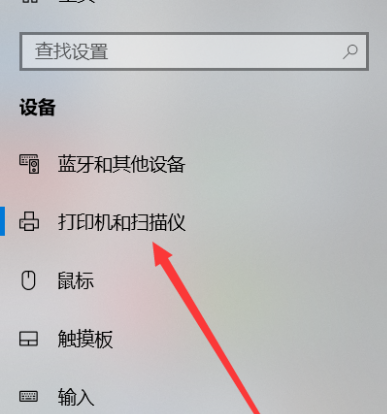
2、将打印机添加进去,然后选择“添加本地打印机”,会出现一个端口名的弹窗。
3、选择“Local Port”的端口类型,在弹窗中输入完整的打印机的全称,点击确定。
4、然后就进入了打印机的安装界面,我们选择正确的打印机品牌和型号安装完成就好。
- monterey12.1正式版无法检测更新详情0次
- zui13更新计划详细介绍0次
- 优麒麟u盘安装详细教程0次
- 优麒麟和银河麒麟区别详细介绍0次
- monterey屏幕镜像使用教程0次
- monterey关闭sip教程0次
- 优麒麟操作系统详细评测0次
- monterey支持多设备互动吗详情0次
- 优麒麟中文设置教程0次
- monterey和bigsur区别详细介绍0次
周
月












